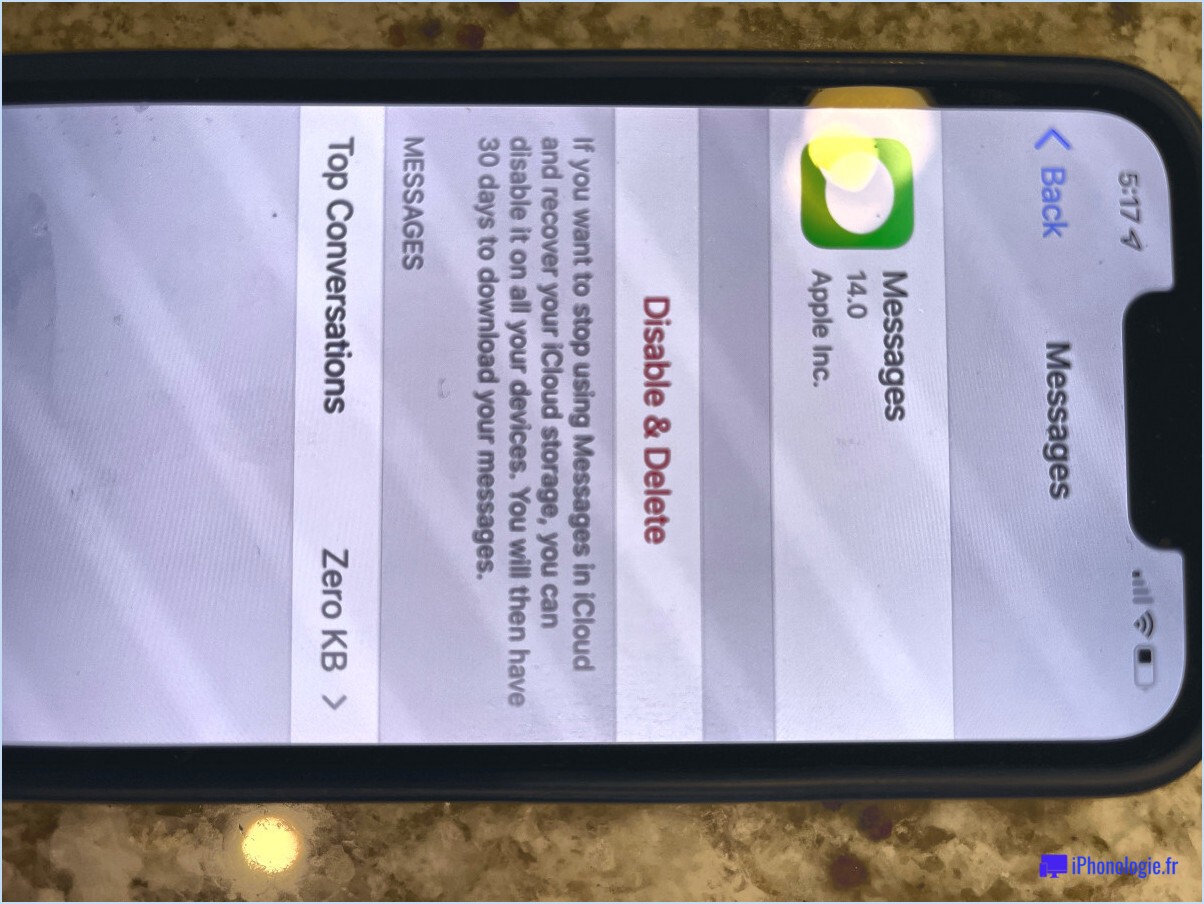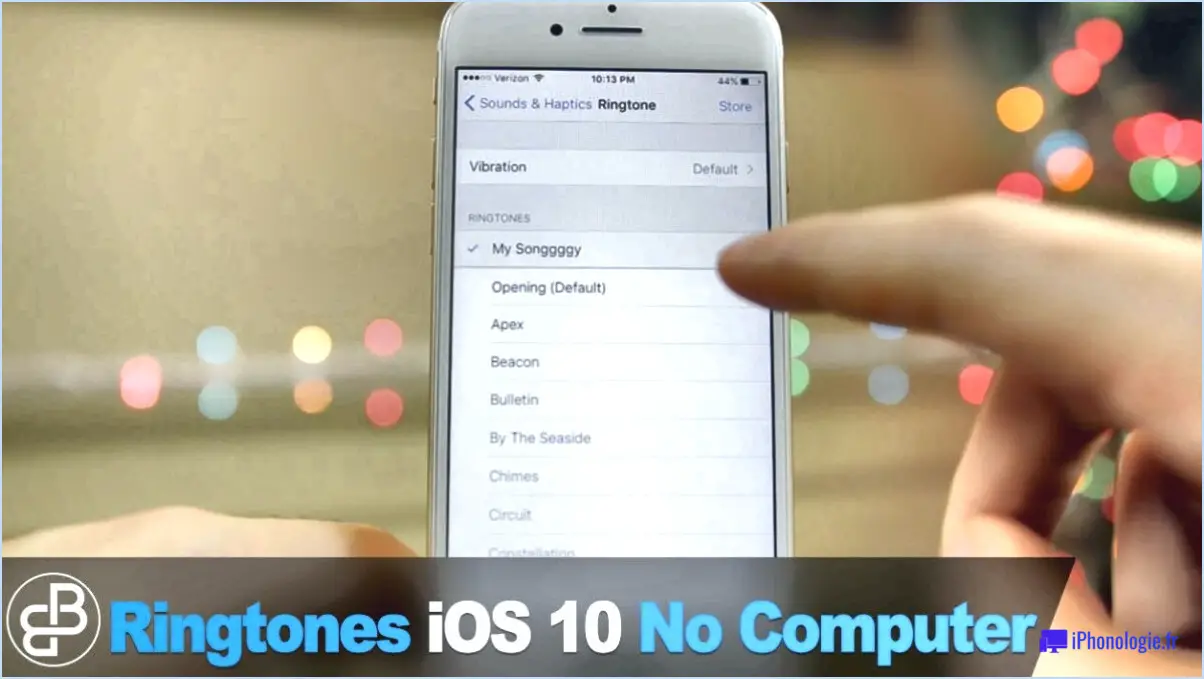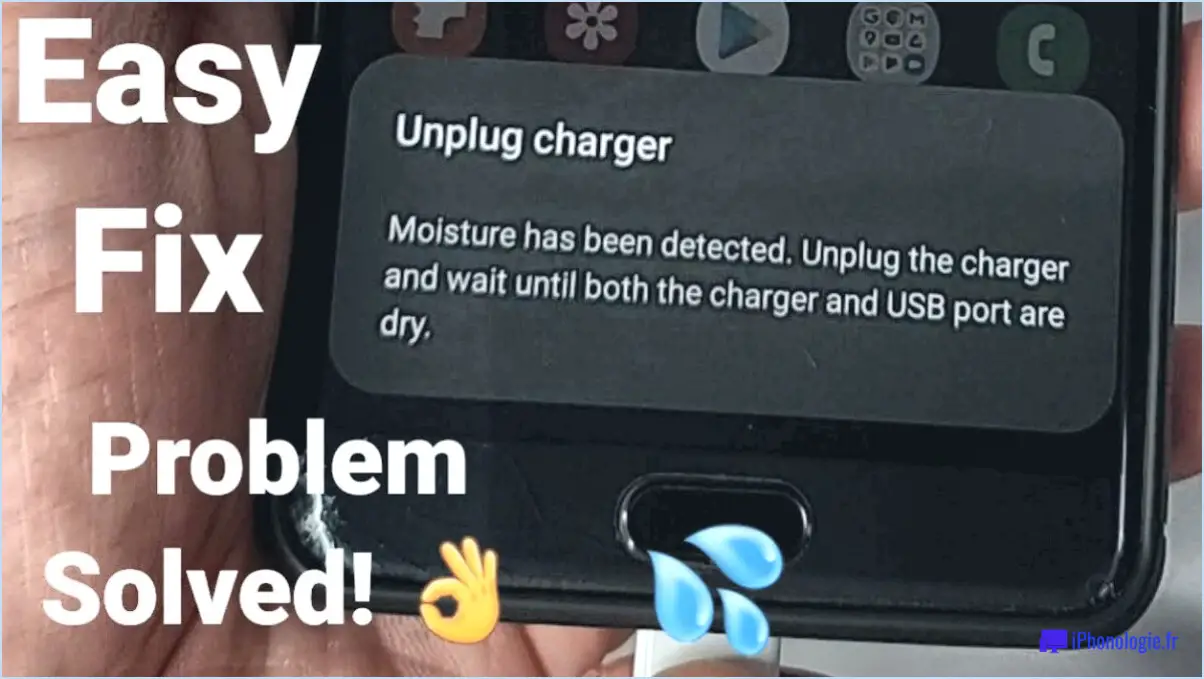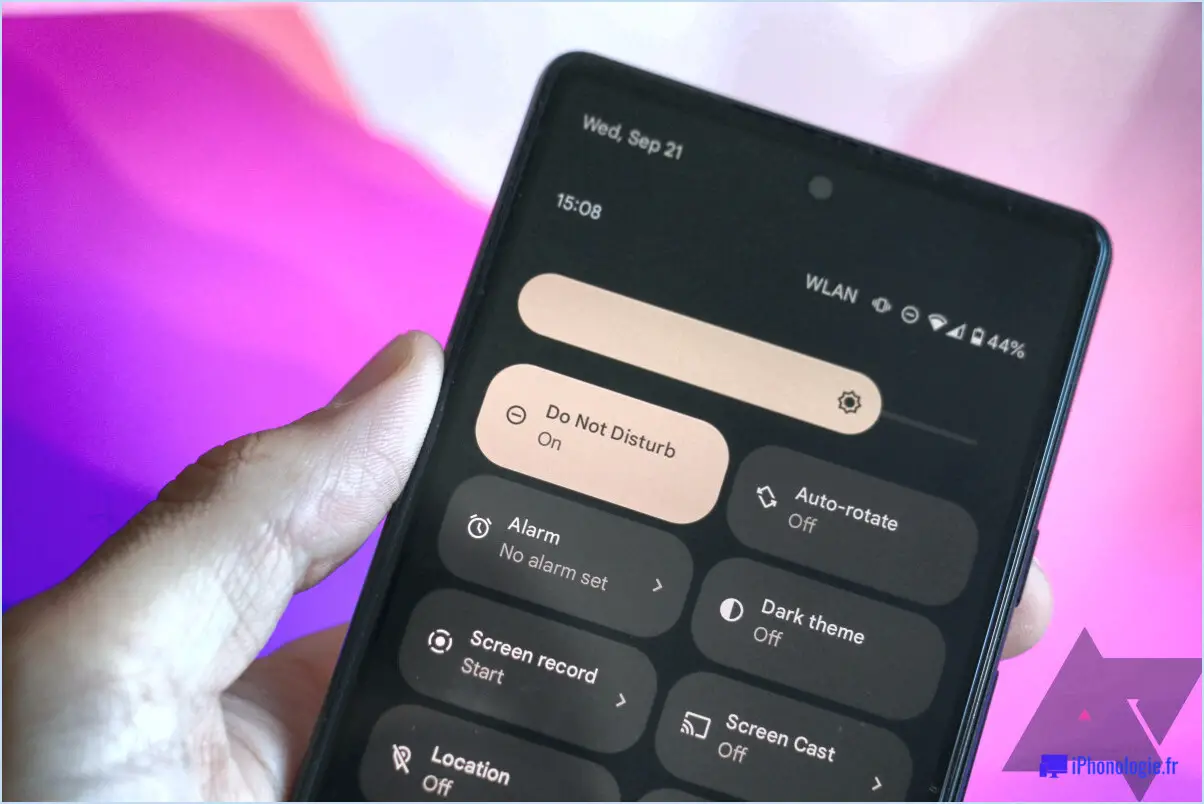Comment réparer l'écran rose de l'iphone?

L'apparition de l'écran rose de la mort sur votre iPhone peut être frustrante, mais il existe quelques mesures de dépannage que vous pouvez prendre pour résoudre le problème. Gardez à l'esprit que la solution exacte peut dépendre de la cause sous-jacente du problème. Voici quelques conseils à essayer :
- Réinitialisez votre iPhone: Parfois, une simple réinitialisation peut aider à résoudre les petits problèmes logiciels à l'origine de l'écran rose. Pour ce faire, maintenez enfoncés le bouton d'alimentation et le bouton de réduction du volume (ou le bouton d'accueil pour les anciens modèles d'iPhone) jusqu'à ce que le logo Apple apparaisse.
- Vérifiez les mises à jour logicielles: Assurez-vous que le système d'exploitation de votre iPhone est à jour. Allez dans "Réglages", puis "Général" et enfin "Mise à jour du logiciel" pour vérifier si des mises à jour sont disponibles. L'installation de la dernière version d'iOS peut résoudre les éventuels bugs à l'origine du problème de l'écran rose.
- Restaurer à partir d'une sauvegarde: Si l'écran rose persiste, essayez de restaurer votre iPhone à partir d'une sauvegarde précédente. Avant cela, assurez-vous d'avoir une sauvegarde récente stockée dans iCloud ou sur votre ordinateur. Pour restaurer, allez dans "Réglages", puis "Général", "Réinitialiser", et choisissez "Effacer tout le contenu et tous les réglages". Après la réinitialisation, vous pouvez restaurer votre iPhone à partir de la sauvegarde effectuée lors de la configuration initiale.
- Testez un autre câble USB et un autre chargeur: Parfois, des accessoires de chargement défectueux ou incompatibles peuvent provoquer des problèmes d'affichage. Essayez d'utiliser un câble USB et un chargeur différents pour voir si cela résout le problème de l'écran rose.
- Restauration DFU: Si les étapes précédentes ne vous ont pas aidé, vous pouvez essayer une restauration DFU (Device Firmware Update). Ce processus efface et recharge le micrologiciel de votre iPhone, ce qui peut permettre de résoudre des problèmes logiciels plus complexes. Toutefois, il est essentiel de procéder avec prudence, car il peut entraîner une perte de données. Recherchez en ligne des instructions spécifiques sur la manière d'effectuer une restauration DFU pour votre modèle d'iPhone.
- Contactez l'assistance Apple: Si aucune des étapes ci-dessus ne fonctionne, cela peut indiquer un problème lié au matériel. Dans ce cas, il est préférable de contacter l'assistance Apple ou de se rendre chez un fournisseur de services agréé Apple pour obtenir de l'aide. Ils pourront diagnostiquer le problème et effectuer les réparations ou les remplacements nécessaires.
N'oubliez pas que le dépannage de l'écran rose de la mort peut être un processus d'essais et d'erreurs. Si vous n'êtes pas sûr de l'une des étapes ou si vous craignez de perdre des données, il est toujours préférable de demander l'aide d'un professionnel.
Quelles sont les causes de l'écran rose de la mort?
L'écran rose de la mort peut être causé par différents facteurs, dont le plus courant est un fichier corrompu. Si vous rencontrez ce problème à la suite de l'installation d'un nouveau logiciel ou d'un jeu, il est essentiel de sauvegarder vos données et essayez ensuite de réinstaller le logiciel ou le jeu. Si cette étape s'avère inefficace, envisagez restaurer votre ordinateur aux paramètres d'usine d'origine comme solution alternative.
Que faire lorsque votre téléphone devient rose?
Si votre téléphone devient rose, vous pouvez prendre plusieurs mesures pour résoudre le problème. Tout d'abord, essayez d'utiliser un autre chargeur pour vous assurer qu'il ne s'agit pas d'un problème lié à la charge. Si la couleur persiste, essayez de réinitialiser votre téléphone pour voir si cela corrige le problème. Si aucune de ces solutions ne fonctionne, envisagez de vous rendre dans un centre de service pour obtenir une assistance professionnelle. Il pourra peut-être diagnostiquer et résoudre le problème ou fournir un produit de remplacement si nécessaire.
Comment désactiver l'écran rose?
Pour désactiver l'écran rose, procédez comme suit :
- Vérifiez les connexions des câbles : Assurez-vous que tous les câbles sont bien branchés.
- Ajustez les paramètres d'affichage : Naviguez jusqu'à "Display Settings" et modifiez les paramètres de couleur.
- Mettre à jour les pilotes graphiques : Visitez le site web du fabricant pour obtenir les derniers pilotes.
- Testez sur un autre appareil : Vérifiez si le problème persiste sur un autre appareil.
- Surveiller le matériel : Une teinte rose peut indiquer que le moniteur est défectueux ; envisagez de le faire vérifier par un professionnel.
N'oubliez pas que les solutions spécifiques dépendent de votre configuration et de votre appareil. Essayez les étapes suivantes pour résoudre le problème de l'écran rose.
Comment restaurer mon iPhone en mode de récupération?
Pour restaurer votre iPhone en mode de récupération, assurez-vous d'avoir un iPhone compatible et iTunes installé sur votre ordinateur. Connectez votre iPhone à l'ordinateur à l'aide du câble USB. Dans iTunes, cliquez sur le bouton de menu "iTunes", puis choisissez "Restaurer". Dans la fenêtre "Restaurer", cliquez sur "Choisir un fichier" et sélectionnez la sauvegarde iOS 11.4 ou ultérieure de votre ordinateur.
Comment réparer l'écran vert et rose?
Pour résoudre un problème d'écran vert ou rose, suivez les étapes suivantes :
- Vérifiez le périphérique ou le réseau : Déterminez si le problème se situe au niveau de l'appareil ou du réseau. S'il s'agit de l'appareil, vérifiez que la batterie et le matériel ne présentent aucun problème. S'il s'agit du réseau, dépannez la connexion.
- Traitez les problèmes liés à l'appareil : S'il s'agit d'un problème de périphérique, envisagez de mettre à jour les pilotes ou les logiciels. Parfois, des pilotes obsolètes peuvent provoquer des anomalies d'affichage.
- Ajustez les paramètres d'affichage : Vérifiez les paramètres d'affichage de votre appareil et assurez-vous qu'ils sont correctement réglés. Des paramètres incorrects peuvent entraîner des problèmes de couleur.
- Vérifiez les câbles et les connexions : Assurez-vous que tous les câbles sont bien branchés. Des connexions lâches peuvent entraîner des problèmes de couleur.
- Réinitialisez l'appareil : En dernier recours, essayez de réinitialiser l'appareil avec ses paramètres par défaut. Cela pourrait résoudre les problèmes logiciels sous-jacents.
N'oubliez pas de sauvegarder vos données avant de procéder à la réinitialisation, car celle-ci effacera tout ce qui se trouve sur l'appareil. Si le problème persiste après avoir essayé ces étapes, consultez un technicien professionnel pour obtenir de l'aide.
Comment forcer le redémarrage d'un iPhone?
Pour forcer le redémarrage d'un iPhone, maintenez simultanément le bouton d'alimentation et le bouton d'accueil enfoncés. Maintenez-les enfoncés jusqu'à ce que l'écran de l'iPhone affiche un message indiquant "Appuyez sur Accueil pour redémarrer". À ce stade, vous pouvez relâcher les deux boutons. Cette action déclenchera un redémarrage forcé, ce qui peut s'avérer utile si votre iPhone ne répond plus ou rencontre certains problèmes. Gardez à l'esprit que la méthode peut varier légèrement en fonction du modèle d'iPhone, mais pour la plupart des modèles sortis avant 2017, cette méthode devrait fonctionner efficacement. N'oubliez pas de sauvegarder régulièrement vos données pour vous assurer de ne pas perdre d'informations importantes pendant le processus de redémarrage.
Que faire lorsque votre iPhone refuse le redémarrage forcé?
Si votre iPhone ne veut pas forcer le redémarrage, suivez les étapes suivantes :
- Appuyez sur le bouton Veille/Réveil et maintenez-le enfoncé jusqu'à ce que l'appareil s'éteigne.
- Si la première étape ne fonctionne pas, réinitialisez votre iPhone en maintenant enfoncée la touche Accueil et Marche/Arrêt pendant environ 10 secondes.
- Si le problème persiste, il peut nécessiter l'intervention d'un professionnel. Rendez-vous dans un magasin Apple pour une réparation.
N'oubliez pas de sauvegarder vos données avant d'entreprendre toute démarche de dépannage.